Affinity Designer, farklı " Personas " ile donatılmış güçlü bir tasarım aracıdır, böylece farklı iş akışları arasında en iyi şekilde gezinebilirsiniz. Bu farklı çalışma yüzeyleri, özel görevler için tasarlanmıştır ve ihtiyacınıza bağlı olarak daha verimli çalışmanızı sağlar. Bu kılavuzda, üç ana persona – "Draw Persona", "Pixel Persona" ve "Export Persona" – ile tanışacak ve projeleriniz için onları nasıl en iyi şekilde kullanacağınızı öğreneceksiniz.
Önemli Bilgiler
- Draw Persona: Vektör nesneler ve yol araçları ile çalışmak için en uygunudur.
- Pixel Persona: Piksel nesnelerini değiştirmek ve piksel tabanlı araçları kullanmak için idealdir.
- Export Persona: İçeriği farklı dosya formatlarında dışa aktarmak için kullanılır.
Adım Adım Kılavuz
1. Draw Persona ile tanışma
Affinity Designer'ı açtığınızda, genellikle Draw Persona'da başlarsınız. Burada vektörler ve yollar üzerinde yoğunlaşılır. Yeni bir belge açarak ve bir görüntü yerleştirerek başlayın. Katmanlar paleti, görüntünüzün katman olarak nasıl yer aldığını gösterir.
Bir resmi yerleştirmek henüz kritik değil; bunun üzerine daha sonra geleceğim. Şimdi, Draw Persona'daki soldaki araçları görmeniz önemlidir. Bunlar, yolları düzenlemek ve vektör nesneleri oluşturmak için temel olarak sorumludur.
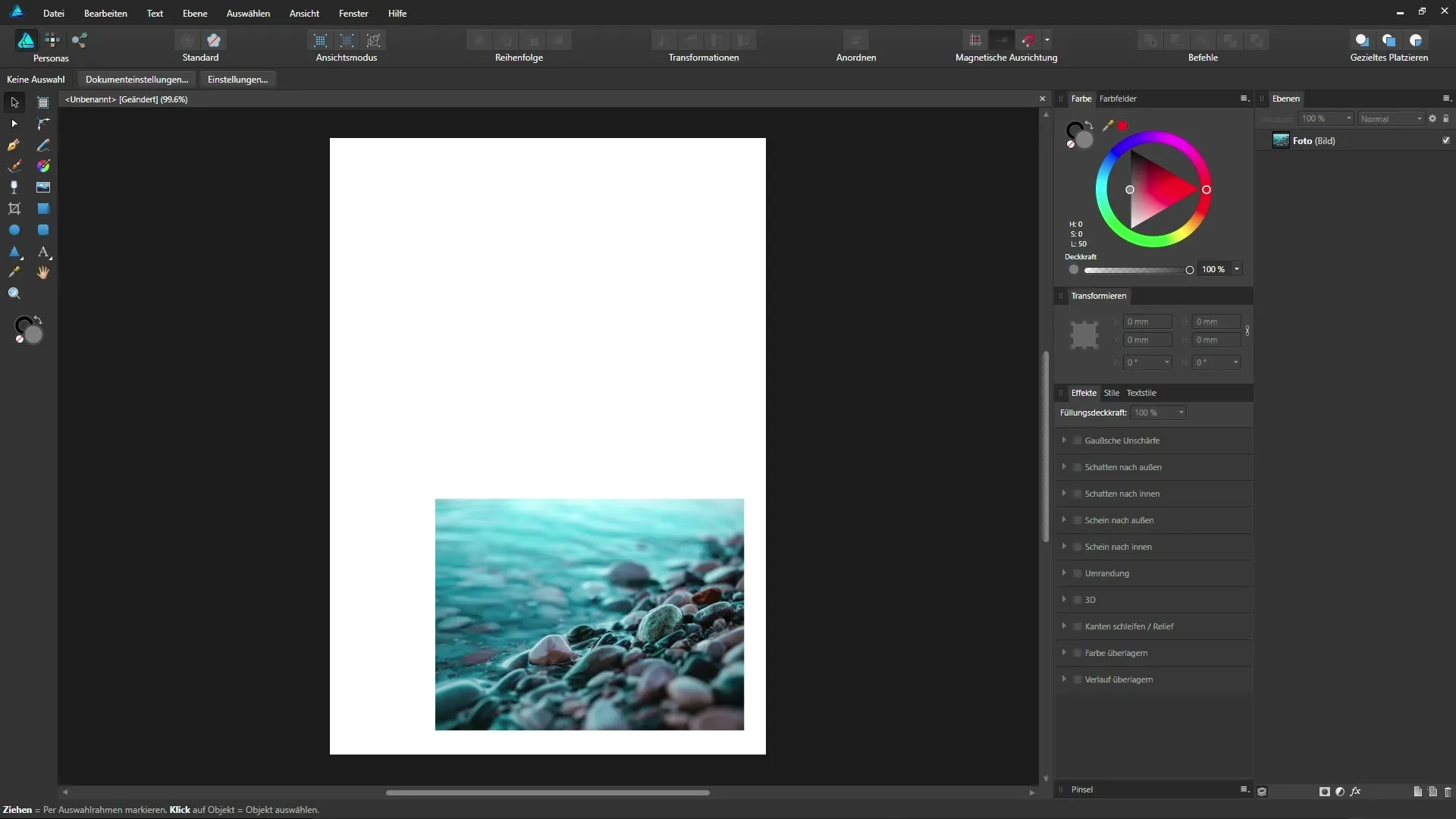
2. Pixel Persona'ya geçiş
Bir piksel nesnesini düzenlemek için Pixel Persona'ya geçersiniz. İlgili simgeye tıklayın ve çalışma yüzeyinin nasıl değiştiğini gözlemleyin. Bu, solda yeni bir araç çubuğu ve sağda farklı bir panel düzenini içerir. Başlangıçta karmaşık görünebilir, ama size nasıl düzenleyebileceğinizi göstereceğim.
3. Çalışma yüzeyini düzenleme
Çalışma yüzeyini daha düzenli hale getirmek için panelleri yeniden düzenleyebilirsiniz. Kontrol gruplarını çekmek için iki çizgiye tıklayarak uygun yere sürükleyin. Katmanlar paletini sağda tek bir sütun olarak ekleyin. Bu size daha iyi bir genel görünüm sağlar.
Sağ tarafta, artık renkler paneli ve renk alanları panelini katmanlar paletinin yanına çekebilirsiniz, böylece ihtiyaç duyduğunuz araçlara hızlıca erişirsiniz.
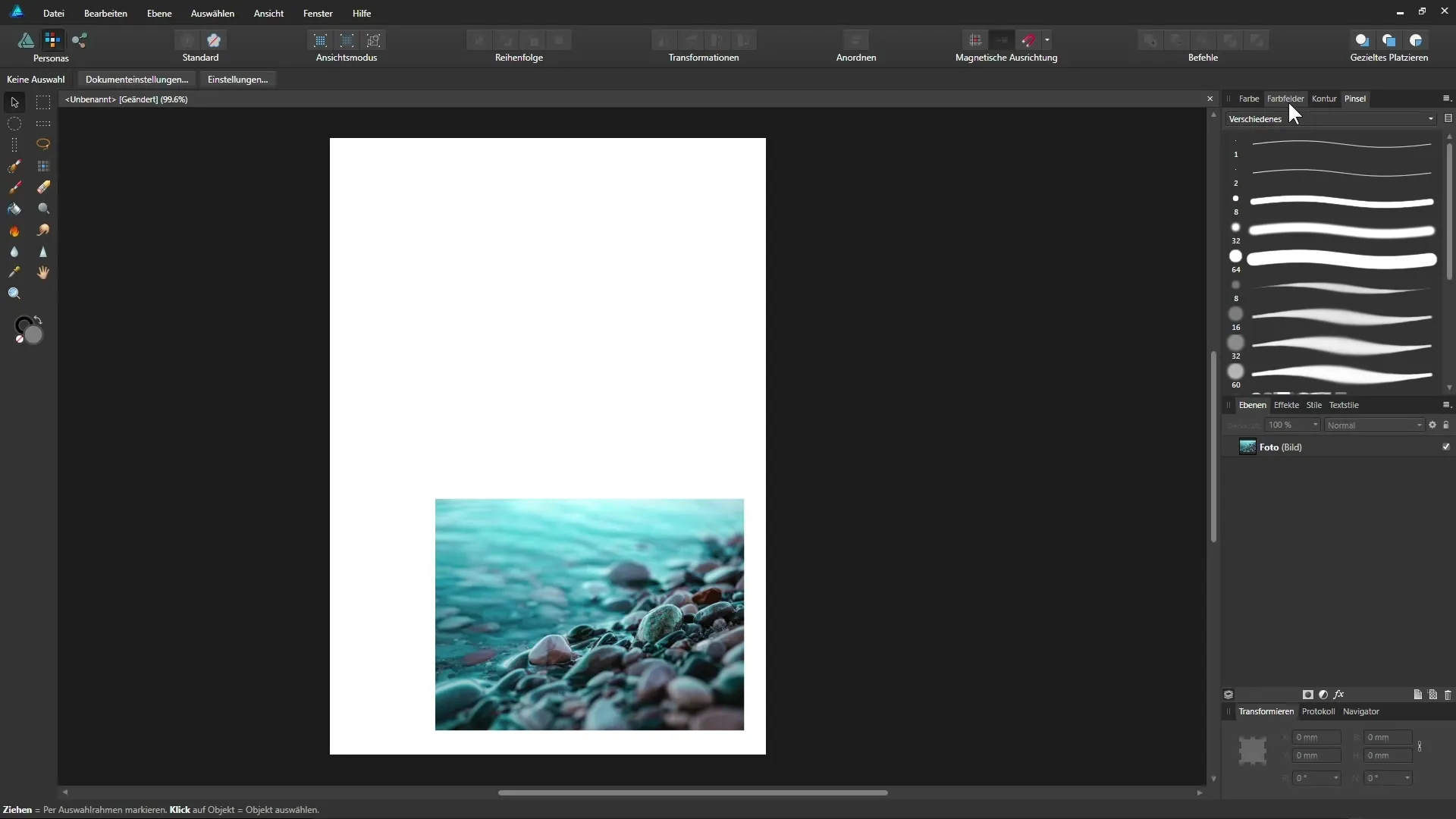
4. Pixel Persona'da görüntü düzenleme
Bir piksel nesnesi üzerinde çalışmak istediğinizde, önce bu katmanı rasterleştirmeniz gerekecek. Katmanlar paletindeki görüntü katmanına sağ tıklayın ve "Rasterleştir" seçeneğini seçin. Artık piksel tabanlı araçları kullanabilirsiniz. Bulanıklaştırma aracını seçin ve gücü %100 olarak ayarlayın. Böylece, görüntünüzdeki pikselleri bulanıklaştırarak farklı efektler yaratabilirsiniz.
Affinity Photo bu tür görüntü düzenleme için daha iyi bir araçtır, ancak Affinity Designer'da da küçük ayarlamalar yapabilirsiniz.
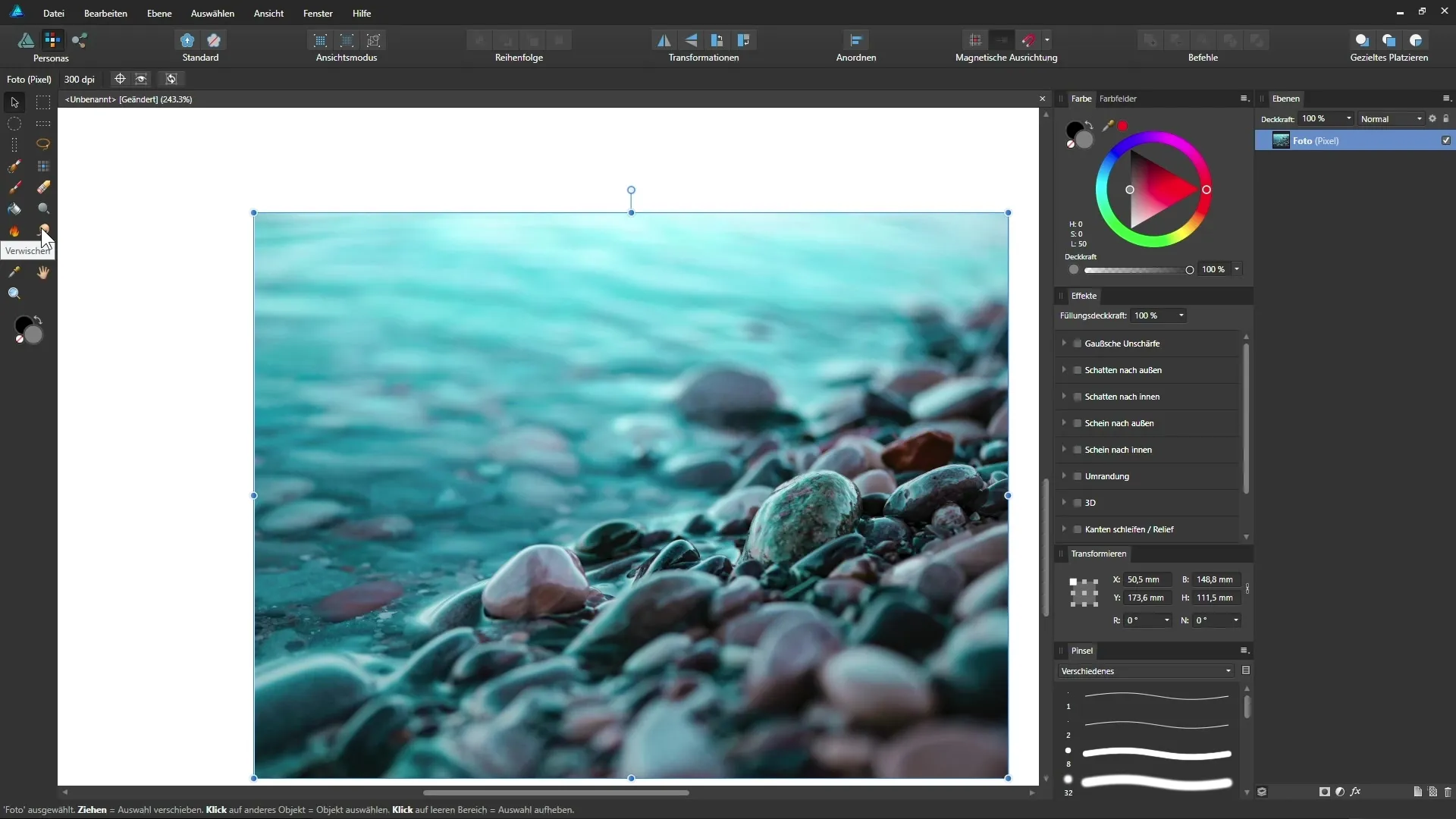
5. Piksel tabanlı araçlarla çalışma
Araç çubuğunda, tipik piksel tabanlı araçlar olan fırça, doldurma aracı veya özel aydınlatma ve karartma araçları gibi birçok araç bulacaksınız. Yeni boş bir piksel katmanı oluşturun ve üzerinde bir eğri çizgi yerleştirmek için fırçayı kullanın. Bu artık ayrı bir katmanda gerçekleşecek, böylece istediğiniz zaman ayarlamalar yapabilirsiniz.
6. Draw Persona'ya geri dön
Draw Persona'ya geri döndüğünüzde, katmanlar paletinin daha önce düzenlediğiniz katmanları gösterdiğini, fırça darbenizle birlikte piksel katmanını da içerdiğini göreceksiniz. Böylece, her iki persona'nın avantajlarını kullanabilir ve vektör ve piksel tabanlı işler arasında zahmetsizce geçiş yapabilirsiniz.
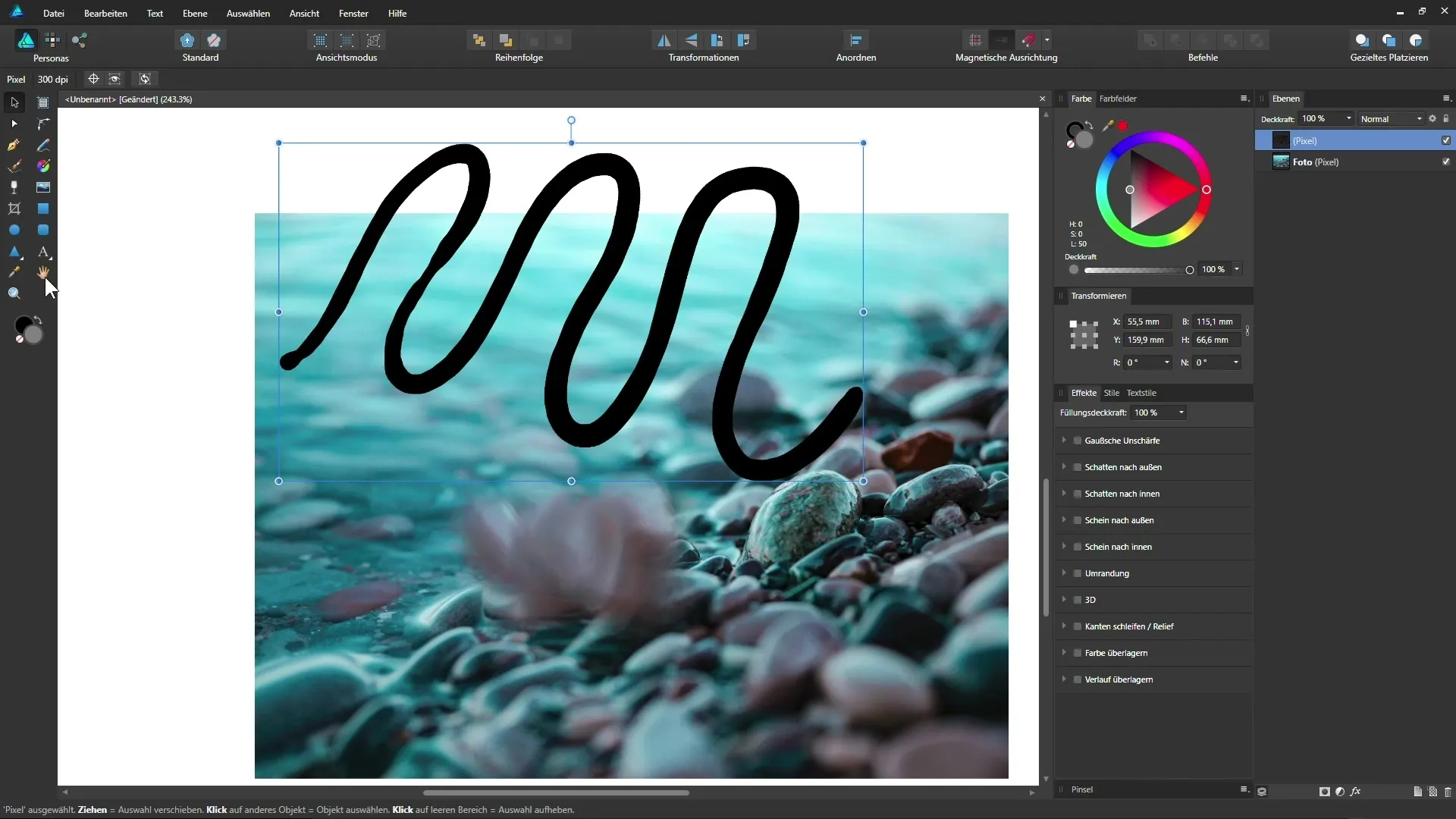
7. Export Persona'nın kullanımı
Son adımda, Export Persona'ya bir göz atalım. Çalışma yüzeyini değiştirmek için simgeye tıklayın ve en az araç setini görün. Burada, belgede farklı alanları seçmek için dilimleme aracını kullanabilirsiniz. Dilimler, belirli görüntü bölgelerini dışa aktarmaya hazırlamak için kullanılır; örneğin, yaygın formatlar olan PNG, JPEG veya GIF gibi.
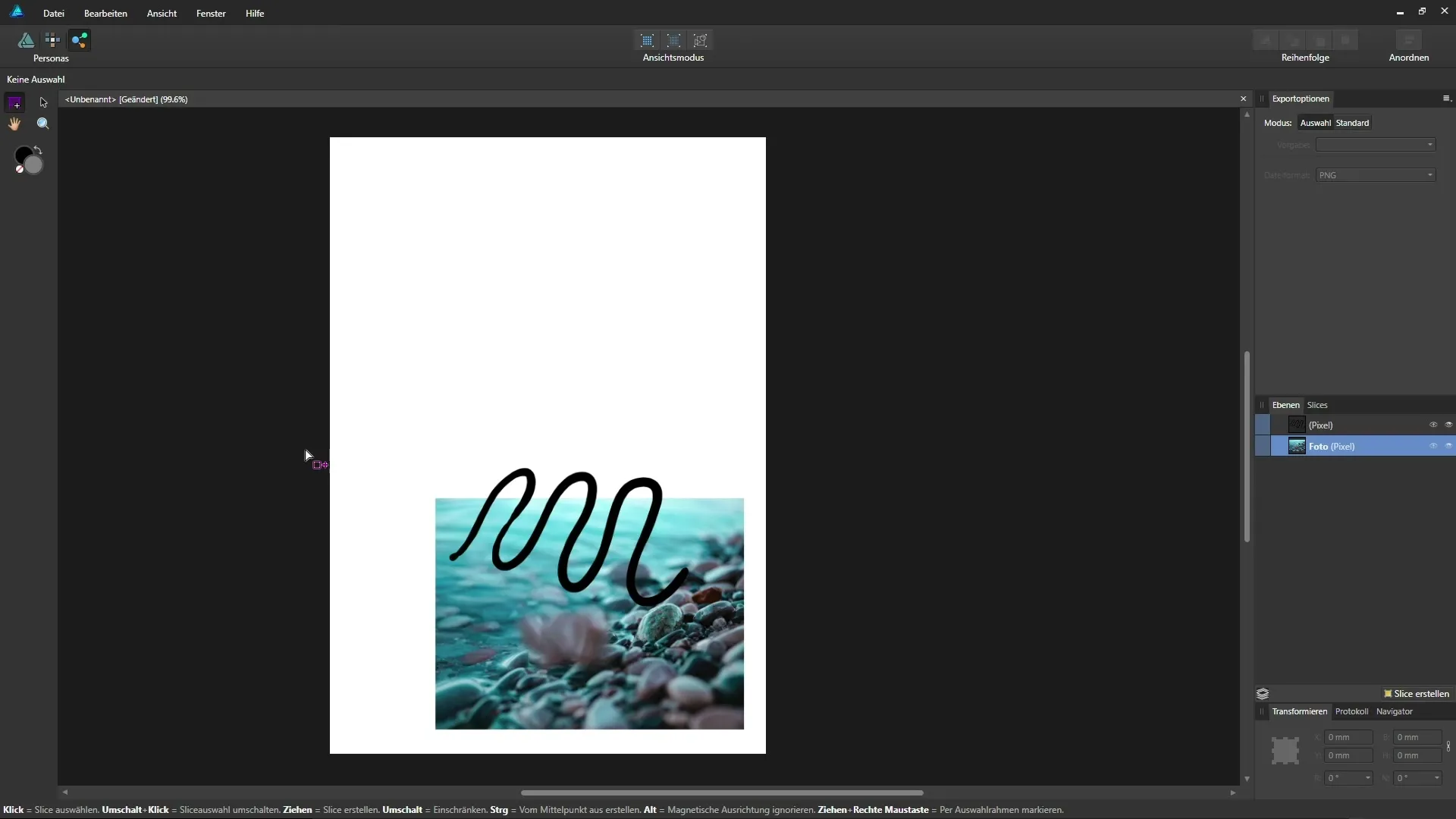
Bu, belgelerinizden ayrı dosyaları doğrudan dışa aktarmak için yararlıdır; önce manuel olarak ayırmanız gerekmez.
8. Sonuç: Personas'ın avantajları
Bu üç persona ile donatılmış olarak Affinity Designer'da etkili bir şekilde çalışabilirsiniz. Her persona, özel ihtiyaçlara yönelik tasarlanmıştır ve çalışma alanınızı düzenli tutmayı amaçlar. Gerçekten ihtiyaç duyduğunuz araçları ve işlevleri sadece gördüğünüzde, tasarım süreci yalnızca hızlandırılmakla kalmaz, aynı zamanda da basitleştirilir.
Özet – Affinity Designer: İş akışınız için Personas'ı Anlayın
Affinity Designer, özel iş akışları için tasarlanmış farklı personas'ların kullanımıyla kullanıcı dostu bir ortam sunar. Vektör tabanlı işler için Draw Persona'ya, görüntü düzenleme için Pixel Persona'ya ve dosya dışa aktarması için Export Persona'ya güvenin. Bu yapı, tasarım süreçlerinizi net ve etkili hale getirir.
Sıkça Sorulan Sorular
Personas arasında nasıl geçiş yapıyorsunuz?Üst araç çubuğundaki ilgili simgeye tıklayın.
Pixel Persona'yı neden kullanmalıyım?Bu persona, dokümanınızda bulanıklaştırma veya boyama gibi piksel tabanlı düzenlemeleri gerçekleştirmenize olanak tanır.
Pixel Persona'da vektör nesnelerini düzenleyebilir miyim?Hayır, Pixel Persona'da yalnızca piksel tabanlı araçlar ve efektler üzerine yoğunlaşmalısınız.
Çalışmamı nasıl dışa aktarabilirim?Dışa Aktarım Persona'sını ve dilimleme aracını kullanarak tasarımınızın belirli kısımlarını farklı formatlarda kaydedin.


